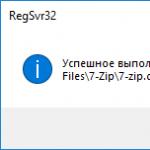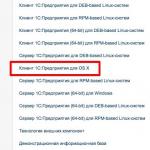Как установить DLL файл на Windows и зарегистрировать? Как установить DLL файлы на Windows.
Модель многокомпонентных объектов (C omponent O bject M odel - СОМ ) является основным средством взаимодействия программ любых типов: библиотек, приложений, системного программного обеспечения и т.п. и определяет стандартный механизм, с помощью которого одна часть программного обеспечения (сервер) предоставляет свои сервисы другой (клиент) , что обеспечивается применением определенных протоколов взаимодействия между ними (между клиентом и сервером). В качестве сервера может использоваться динамически подключаемая библиотека (DLL), подгружаемая во время работы приложения, либо отдельный самостоятельный процесс, который может быть компонентом прикладной или системной программы, или даже процесс, выполняющийся на другом компьютере. Для нахождения нужного клиенту сервера, используется специальная информация из реестра Windows, которая формируется в при регистрации сервера в системе, чаще всего, в виде модуля динамически загружаемой библиотеки DLL. Регистрация необходима, поскольку программы работают не с самими файлами DLL, OCX, ACX, EXE, а с объектами, представляющими определенный набор программных интерфейсов. Для регистрации DLL используется следующие разделы реестра:
HKLM\SOFTWARE\Classes\CLSID - при регистрации COM-объектов библиотек для всех пользователей системы;
HKCU\SOFTWARE\Classes\CLSID - при регистрации COM-объектов библиотек только лишь для текущего пользователя;
HKLM\SOFTWARE\Wow6432Node\Classes\CLSID - для регистрации 32-битных DLL в 64-битных ОС Windows;
При регистрации, в указанном разделе реестра создается ключ с именем, эквивалентным глобальному уникальному идентификатору GUID регистрируемого оюъекта. GUID применительно к СОМ, является идентификатором класса. Чтобы отличать идентификаторы классов от других идентификаторов, для них используют подраздел реестра с именем CLSID . GUID представляет собой 128-разядное 16-ричное значение, заключенное в фигурные скобки:
{23170F69-40C1-278A- 1000-000100020000
При регистрации в реестре создается подраздел с именем, соответствующим идентификатору GUID, содержащий информацию о пути и имени исполняемого файла, его версии, времени регистрации, сведения о разработчике, и прочие параметры, определяющие специфические свойства регистрируемого объекта. Удаление или повреждение данных регистрации приводит к неработоспособности зарегистрированного компонента системы или прикладной программы, что, как правило, сопровождается сообщением об ошибке поиска DLL и предложением переустановить проблемное программное обеспечение. Вместо переустановки вполне можно обойтись перерегистрацией поврежденного объекта с помощью утилиты regsvr32.exe , имеющейся во всех версиях операционных систем семейства Windows .
Утилита regsvr32.exe является стандартной программой командной строки для регистрации и отмены регистрации элементов управления OLE, ActiveX и библиотек DLL в реестре Windows. В 64-разрядных версиях Windows присутствуют две версии файла regsv32.exe :
64-разрядная версия в каталоге %systemroot%\System32 (обычно - C:\Windows\System32)
32-разрядная версия в каталоге %systemroot%\SysWoW64 (обычно – C:\Windows\SysWoW64)
Для работы утилиты требуются повышенные привилегии, поэтому окно командной строки должно вызываться с правами администратора (”Запуск от имени администратора”).
При запуске regsvr32.exe без параметров командной строки, либо при запуске с неверными параметрами, отображается подсказка:
Формат командной строки REGSVR32:
Regsvr32 ] DLL-файл
/u - - вызывает DllUnInstall, отменяет регистрацию сервера
/i - вызывает DllInstall, передавая ей в параметре необязательную строку_команд;
/n - не вызывает DllRegisterServer; может использоваться с ключом /I;
/s – "тихий" режим; окна сообщений не отображаются;
Примеры использования regsvr32.exe :
regsvr32 /u "C:\Program Files\7-Zip\7-zip32.dll" - отменить регистрацию указанной DLL. При успешной отмене отображается сообщение:

Для подавления вывода сообщения, используется параметр /s :
regsvr32 /u /s "C:\Program Files\7-Zip\7-zip.dll"
В результате выполнения данной команды, из контекстного меню Проводника Windows, вызываемого правой кнопкой мышки, исчезнет пункт архиватора 7-Zip. Для его восстановления необходимо выполнить регистрацию 7-zip.dll командой:
regsvr32 "C:\Program Files\7-Zip\7-zip.dll"
Необходимо не забывать о разрядности регистрируемых объектов в 64-разрядных версиях ОС. В случае необходимости регистрации 32-разрядного объекта, нужно явно указать путь для 32-битной редакции утилиты regsvr32 :
%SystemRoot%\syswow64\regsvr32.exe
Или без использования переменных окружения:
C:\Windows\System32\regsvr32.exe
В качестве дополнительного программного средства для управления регистрацией объектов COM, очень удобно пользоваться бесплатной утилитой от Nirsoft RegDLLView.exe . Программа не требует установки в системе, имеет небольшой размер и позволяет:
Получить в удобном виде список всех зарегистрированных в системе объектов.
Выполнить регистрацию или отмену регистрации выбранных объектов.
Создать reg-файл для выполнения отмены регистрации одной или нескольких DLL.
Зарегистрировать или перерегистрировать указанный файл.

Кроме того, имеется возможность проверить цифровые подписи исполняемых файлов зарегистрированных объектов, просмотреть или изменить их свойства, а также выполнить запуск редактора реестра с отображением информации выбранного GUID через пункт контекстного меню ”Open in Regedit”, вызываемого правой кнопкой мышки.
После установки различных программ или игр можно столкнуться с ситуацией, когда при включении возникает ошибка «Запуск программы произвести невозможно, так как требуемой DLL нет в системе». Несмотря на то, что ОС семейства Windows обычно регистрируют библиотеки в фоновом режиме, после того, как вы скачаете и поместите ваш DLL файл в соответствующее место, ошибка все равно возникает, и система просто его «не видит». Чтобы это исправить, нужно зарегистрировать библиотеку. Как это можно сделать, будет рассказано далее в этой статье.
Имеется несколько методов, позволяющих устранить данную проблему. Рассмотрим каждый из них подробнее.
Способ 1: OCX/DLL Manager
OCX/DLL Manager – это маленькая программа которая может помочь зарегистрировать библиотеку или файл OCX.
Для этого вам нужно будет:
- Нажать на пункт меню «Register OCX/DLL» .
- Выбрать тип файла, который будете регистрировать.
- При помощи кнопки «Browse» указать местоположение DLL.
- Нажать на кнопку «Register» и программа сама зарегистрирует файл.

OCX/DLL Manager также умеет отменять регистрацию библиотеки, для этого понадобится выбрать в меню пункт «Unregister OCX/DLL» и в последствии проделать все те же операции, как и в первом случае. Функция отмены может вам понадобиться для сравнения результатов при активированном файле и при отключенном, а также в процессе удаления некоторых компьютерных вирусов.
В процессе регистрации, система может выдать вам ошибку, говорящую о том, что требуются права администратора. В таком случае, нужно запустить программу нажав на неё правой кнопкой мыши, и выбрать «Запуск от имени администратора» .

Способ 2: Меню «Выполнить»
Можно зарегистрировать DLL, используя команду «Выполнить» в стартовом меню операционной системы Windows. Для этого нужно будет произвести следующие действия:

Способ 3: Командная строка
Регистрация файла через командную строку не сильно отличается от второго варианта:
- Выберите команду «Выполнить» в меню «Пуск» .
- Впишите в открывшемся поле для ввода cmd .
- Нажмите «Enter» .
Перед вами появится окно, в котором нужно будет вводить те же команды, что и во втором варианте.

Надо отметить, что у окна командной строки имеется функция вставки скопированного текста (для удобства). Найти это меню можно, нажав правой кнопкой на пиктограмме в левом верхнем углу.

Способ 4: Открыть с помощью

Возможные ошибки
«Файл не совместим с установленной версией Windows» - это означает, что вы, скорее всего, пытаетесь зарегистрировать 64-разрядную DLL в 32-битной системе или наоборот. Воспользуйтесь соответствующей командой, описанной во втором способе.
«Точка входа не найдена» — не все библиотеки DLL можно зарегистрировать, некоторые из них просто не поддерживают команду DllRegisterServer. Также, возникновение ошибки может быть вызвано тем, что файл уже зарегистрирован системой. Существуют сайты, распространяющие файлы, которые в реальности не являются библиотеками. В таком случае, естественно, зарегистрировать ничего не выйдет.
В заключение нужно сказать, что суть всех предложенных вариантов одна и та же - это просто разные методы запуска команды регистрации - кому как удобнее.
Иногда ошибки REGSVR32.DLL и другие системные ошибки DLL могут быть связаны с проблемами в реестре Windows. Несколько программ может использовать файл REGSVR32.DLL, но когда эти программы удалены или изменены, иногда остаются "осиротевшие" (ошибочные) записи реестра DLL.
В принципе, это означает, что в то время как фактическая путь к файлу мог быть изменен, его неправильное бывшее расположение до сих пор записано в реестре Windows. Когда Windows пытается найти файл по этой некорректной ссылке (на расположение файлов на вашем компьютере), может возникнуть ошибка REGSVR32.DLL. Кроме того, заражение вредоносным ПО могло повредить записи реестра, связанные с Microsoft Visual Basic for Windows. Таким образом, эти поврежденные записи реестра DLL необходимо исправить, чтобы устранить проблему в корне.
Редактирование реестра Windows вручную с целью удаления содержащих ошибки ключей REGSVR32.DLL не рекомендуется, если вы не являетесь специалистом по обслуживанию ПК. Ошибки, допущенные при редактировании реестра, могут привести к неработоспособности вашего ПК и нанести непоправимый ущерб вашей операционной системе. На самом деле, даже одна запятая, поставленная не в том месте, может воспрепятствовать загрузке компьютера!
В связи с подобным риском мы настоятельно рекомендуем использовать надежные инструменты очистки реестра, такие как WinThruster (разработанный Microsoft Gold Certified Partner), чтобы просканировать и исправить любые проблемы, связанные с REGSVR32.DLL. Используя очистку реестра , вы сможете автоматизировать процесс поиска поврежденных записей реестра, ссылок на отсутствующие файлы (например, вызывающих ошибку REGSVR32.DLL) и нерабочих ссылок внутри реестра. Перед каждым сканированием автоматически создается резервная копия, позволяющая отменить любые изменения одним кликом и защищающая вас от возможного повреждения компьютера. Самое приятное, что устранение ошибок реестра может резко повысить скорость и производительность системы.
Предупреждение: Если вы не являетесь опытным пользователем ПК, мы НЕ рекомендуем редактирование реестра Windows вручную. Некорректное использование Редактора реестра может привести к серьезным проблемам и потребовать переустановки Windows. Мы не гарантируем, что неполадки, являющиеся результатом неправильного использования Редактора реестра, могут быть устранены. Вы пользуетесь Редактором реестра на свой страх и риск.
Перед тем, как вручную восстанавливать реестр Windows, необходимо создать резервную копию, экспортировав часть реестра, связанную с REGSVR32.DLL (например, Microsoft Visual Basic for Windows):
- Нажмите на кнопку Начать .
- Введите "command " в строке поиска... ПОКА НЕ НАЖИМАЙТЕ ENTER !
- Удерживая клавиши CTRL-Shift на клавиатуре, нажмите ENTER .
- Будет выведено диалоговое окно для доступа.
- Нажмите Да .
- Черный ящик открывается мигающим курсором.
- Введите "regedit " и нажмите ENTER .
- В Редакторе реестра выберите ключ, связанный с REGSVR32.DLL (например, Microsoft Visual Basic for Windows), для которого требуется создать резервную копию.
- В меню Файл выберите Экспорт .
- В списке Сохранить в выберите папку, в которую вы хотите сохранить резервную копию ключа Microsoft Visual Basic for Windows.
- В поле Имя файла введите название файла резервной копии, например "Microsoft Visual Basic for Windows резервная копия".
- Убедитесь, что в поле Диапазон экспорта выбрано значение Выбранная ветвь .
- Нажмите Сохранить .
- Файл будет сохранен с расширением.reg .
- Теперь у вас есть резервная копия записи реестра, связанной с REGSVR32.DLL.
Следующие шаги при ручном редактировании реестра не будут описаны в данной статье, так как с большой вероятностью могут привести к повреждению вашей системы. Если вы хотите получить больше информации о редактировании реестра вручную, пожалуйста, ознакомьтесь со ссылками ниже.
Порой при попытке запустить игру или приложение на компьютере выдается ошибка, что данный DLL-файл не найден. Факт в том, что этот файл может находиться у вас на компьютере, но он попросту не зарегистрирован. В этой статье мы как раз поговорим о том, как зарегистрировать DLL в Windows 7. Сделаем акцент именно на седьмой версии Windows, но, вполне возможно, что DLL зарегистрируется и на других версиях. Итак, приступим.
Первый способ регистрации DLL
Перед началом регистрации стоит сделать ремарку и сказать, что способов всего три, но каждый из них практически аналогичен остальным, так что советуем дочитать статью до конца, после чего каким способом пользоваться. Ну а теперь перейдем непосредственно к тому, как зарегистрировать DLL.
Изначально стоит сказать, что все манипуляции с регистрацией DLL-файла стоит проводить лишь в том случае, когда этот самый файл находится там, где он должен быть. Чаще всего это папка system32. В примере именно эту папку мы и будем представлять.
Сейчас поговорим о самом распространенном способе, как можно зарегистрировать DLL, по крайней мере, он в интернете встречается чаще всего. Он довольно прост, так что у пользователя не должен вызывать проблем.
- Вам нужно попасть в окно "Выполнить". Его можно открыть несколькими путями. В меню "Пуск" пройти по пути "Все программы → Стандартные" и там уже выбрать "Выполнить". Можно также в том же меню "Пуск" совершить поиск с названием утилиты. Но самый простой способ - это нажать клавиши Win+R.
- Когда окно открыто, в поле для ввода нужно прописать команду "regsvr32.exe", после этого указать путь к файлу, который нужно зарегистрировать.
- Осталось нажать лишь кнопку "ОК".
Просим обратить внимание на то, что путь к файлу должен указываться полностью. Начиная с диска C. Например: regsvr32.exe c: windows /system32/openal32.dll.
В этом случае после нажатия кнопки "ОК" есть два варианта развития событий. Первый подразумевает успех, в этом случае вам будет показано соответствующее сообщение. Или неудача, вылетит соответствующее окно.
Это был первый способ, как зарегистрировать DLL, но напоминаем, что их всего три, поэтому двигаемся дальше.
Второй способ регистрации DLL
Второй способ практически ничем не отличается, лишь местом действий. Вам нужно попасть в утилиту "Командная строка", сделать это можно также несколькими способами: или в меню "Пуск" в папке стандартные открыть одноименную программу, или вызвав окно "Выполнить", ввести Решать только вам.

Теперь перед вами открыта командная строка, в ней нужно ввести абсолютно такие же данные, которые вводились в первом способе. То есть изначально указать программу, которая будет работать с dll (regsvr32.exe), а затем путь к файлу.

Как видим, второй способ, как зарегистрировать DLL, практически ничем не отличается от первого, о чем и говорилось в начале статьи. Но вот третий имеет более заметные отличия, поэтому перейдем к нему.
Третий способ регистрации DLL
Этот способ, скорее всего, окажется более простым для рядового пользователя, поэтому начнем его рассматривать.
Вам необходимо всего-навсего открыть DLL-файл с помощью regsvr32.exe. Вот как это сделать:
- На нужном DLL-файле нажмите ПКМ.
- В меню выберите "Открыть с помощью...".
- В окошке найдите и нажмите кнопку "Обзор".
- Проложите путь к файлу regsvr32.exe, он находится в папке System32, которая находится в папке Windows на диске C.
- Нажмите "Открыть".
Вот и все, теперь вы знаете аж три способа, что нужно делать, когда появляется ошибка DLL.
Перед тем, как зарегистрировать dll файл, нужно уяснить для себя, что именно означает dll и для чего оно нужно. Собственно говоря, dll – это аббревиатура от английского термина «dynamic link library», который в переводится, как «динамически подключаемая библиотека». Данная способность операционной системы даёт нам возможность много раз использовать разные программы, приложения. DLL включает в себя систему ActiveX и различные драйвера. С выпуском новых операционных систем менялся и dll. В начале, на динамически подключаемую библиотеку были наложены функции сохранения дискового пространства, поскольку дисковые накопители не были такими вместительными, как сейчас. В DLL был использован компонент, который считается библиотечным модулем для различных программ, которые запускаются на компьютере. Далее для эффективности библиотек Microsoft ввёл систему модульной работы dll, суть работы которой заключалась в взаимозаменяемости модулей и возможности работы с различными по профилю программами. Исходя из этого, зная как зарегистрировать dll или обновить библиотеки, вы сможете точнее настроить работу ваших приложений.
Устранение ошибки приложений
Часто при установке или запуске каких-либо программ вы могли наблюдать, как выскакивает окно с ошибкой такого характера: «Приложению не удалось запуститься, так как MSVBVM50.DLL не был найден. Может исправить эту проблему повторная установка приложения » или «Runtime DLL/OCX File.error». Чтобы эта ошибка не повторилась, вам нужно зарегистрировать dll в Windows. А для этого нужно знать, как зарегистрировать библиотеку dll, чтобы это правильно и безопасно для вашего компьютера.
Есть несколько методов решения данной проблемы:
- Если такая ошибка существует, попробуйте переустановить программу.
- Если же переустановка не помогает, тогда вам нужно проверить библиотеки dll. Эту информацию вы можете найти по такому пути: /Windows/system32/. Опять же, если вы не найдёте нужные вам файлы, тогда вам нужно скачать библиотеки с интернета и скопировать их в данную папку (скачать можно с таких ресурсов: Free dll ; dll.ru). После скачивания, нужно зарегистрировать такие dll – файлы.
Что бы зарегистрировать dll в Windows 7 или Windows ХР (разницы нету) нужно использовать один из способов:
- Первый способ: через меню «Пуск» и вкладку «Найти программы и файлы» нужно вписать строку регистрационный сервер regsvr32.exe и имя вашего файла, далее нужно нажать клавишу «Enter»
- Второй способ использует команду cmd, клацая на ней правой кнопкой мыши и в списке, который выпадает, нужно нажимать «Запуск от имени администратора». Далее в окне команд Windows, нужно ввести опять regsvr32.exe с именем нужного файла (через пробел) и после этого нужно нажать «Ввод». Система сама все зарегистрирует и выдаст вам соответствующее окно, где будет написано, например такая вот информация «Успешное исполнение DllRegisterServer в C:\WINDOWS\system32\minvbvm53.dll». Все ваши не достающие библиотеки добавлены и зарегистрированы.